インターネットには、フラッシュアニメーション、ミュージックMVフラッシュ、ファニーフラッシュ、その他のフラッシュアニメーションクリップがたくさんあります。私たちは通常、お気に入りのフラッシュアニメーションをローカルコンピューターまたはモバイルデバイスにダウンロードします。ただし、FlashファイルはSWFファイル形式でダウンロードされるため、送信や再生に不便です。
したがって、SWF形式をAVIなどのより一般的な形式に変換する必要があります。それならどうするの?非常にシンプルで、ビデオ形式の変換に関連するビデオコンバーターを使用すると、コンピューターまたはモバイルデバイスでフラッシュアニメーションの視覚的なごちそうを簡単に楽しむことができます。
動画変換・編集ソフト【VideoPower BLUE」 は、多くの機能を備えた優れたプログラムです。簡単なスライドショー作成、ビデオ編集の他に、SWFをAVIに簡単に変換することもできます。
ステップ1:SWFファイルをVideoPower BLUEに追加する
PCにVideo Converterソフトウェアを正常にインストールした場合は、プログラムを実行します。 [ファイルを追加]ボタンをクリックするか、ファイルをインターフェースにドラッグアンドドロップすることで、プログラムにファイルを直接インポートできます。
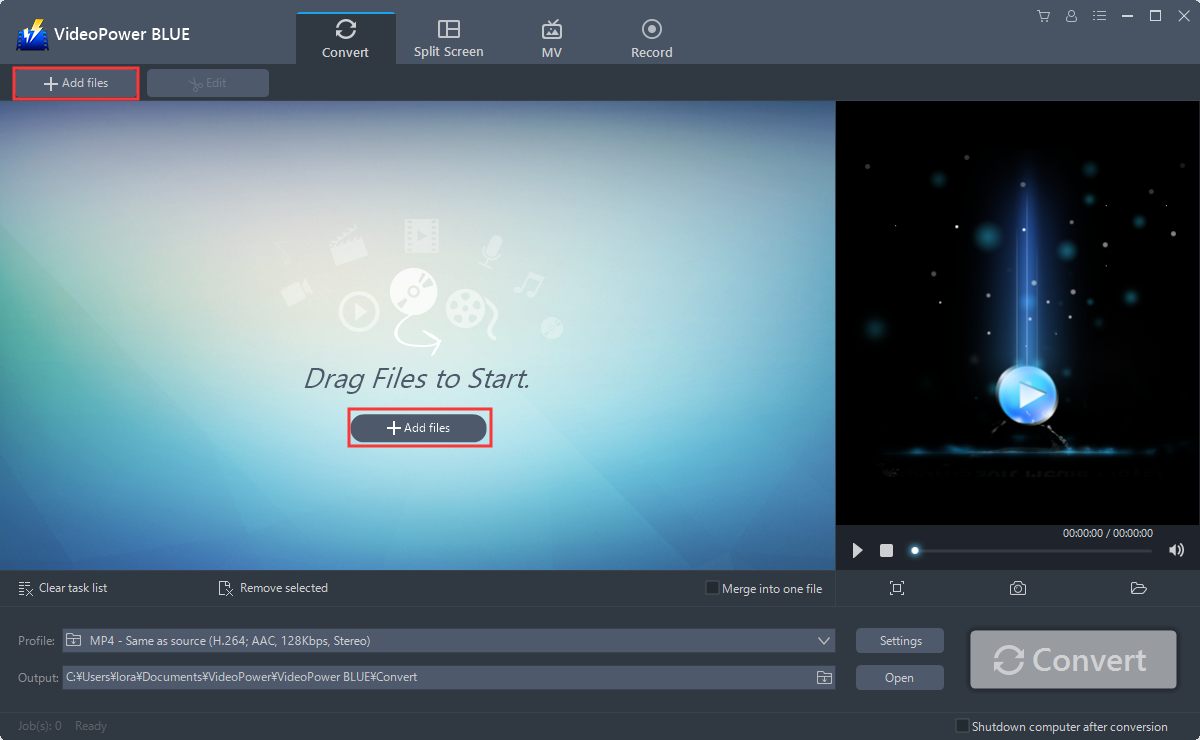
ステップ2:変換前にファイルを編集する
変換前にビデオファイルを編集する必要がある場合は、以下の手順に従ってください。
インポートされたファイルがリストに表示されます。
ファイルの右側にある[編集]ボタンをクリックします。
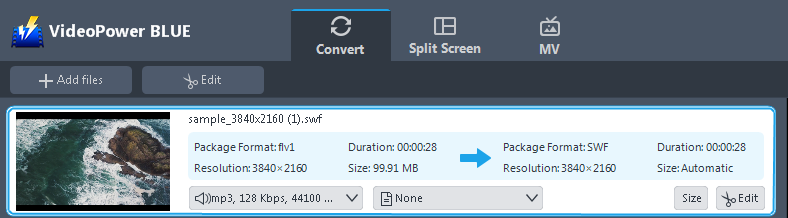
内蔵のビデオエディタがポップアップし、その助けを借りて、あなたは完璧な映画を作ることができます。速度と音量を調整し、ビデオをトリミング、カット、クロップ、回転、またはフリップします。明るさ、コントラスト、彩度を調整しながら、効果、字幕、透かしを追加すると、編集がより簡単になります。
たとえば、次のようにビデオをトリミングできます。
1)「トリムマーカーを追加」をクリックします。
2)下図のようにマークをドラッグして、カットしたい部分を選択します。
複数セクションを選択する場合は、1と2を繰り返してください。
3)「設定」から「選択したセクションを保持」または「選択したセクションを削除」を選択します。
4)「OK」をクリックして設定を保存します
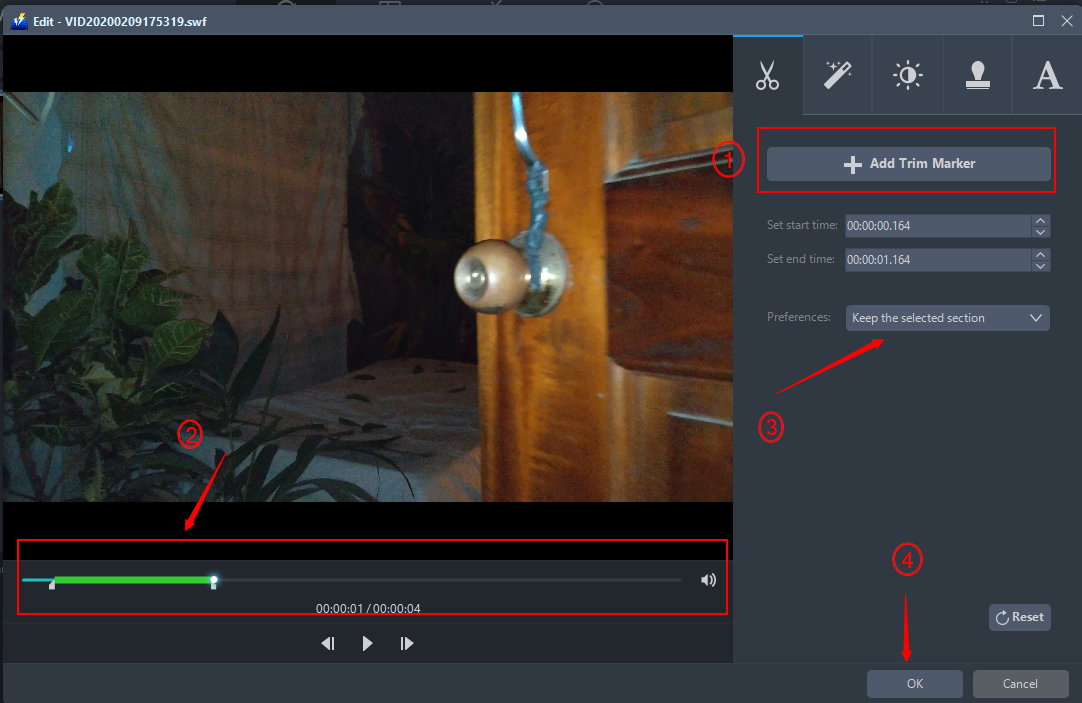
ステップ3:SFWをAVI形式に変換する
3.1出力フォーマットを設定します。
1)をクリックして[プロファイル]ドロップダウンメニューを開き、プロファイルリストから目的の形式を選択します。
2)ここで、「ビデオ」、「AVI」の順にクリックします。
3)ここで、好みの品質を選択できます。
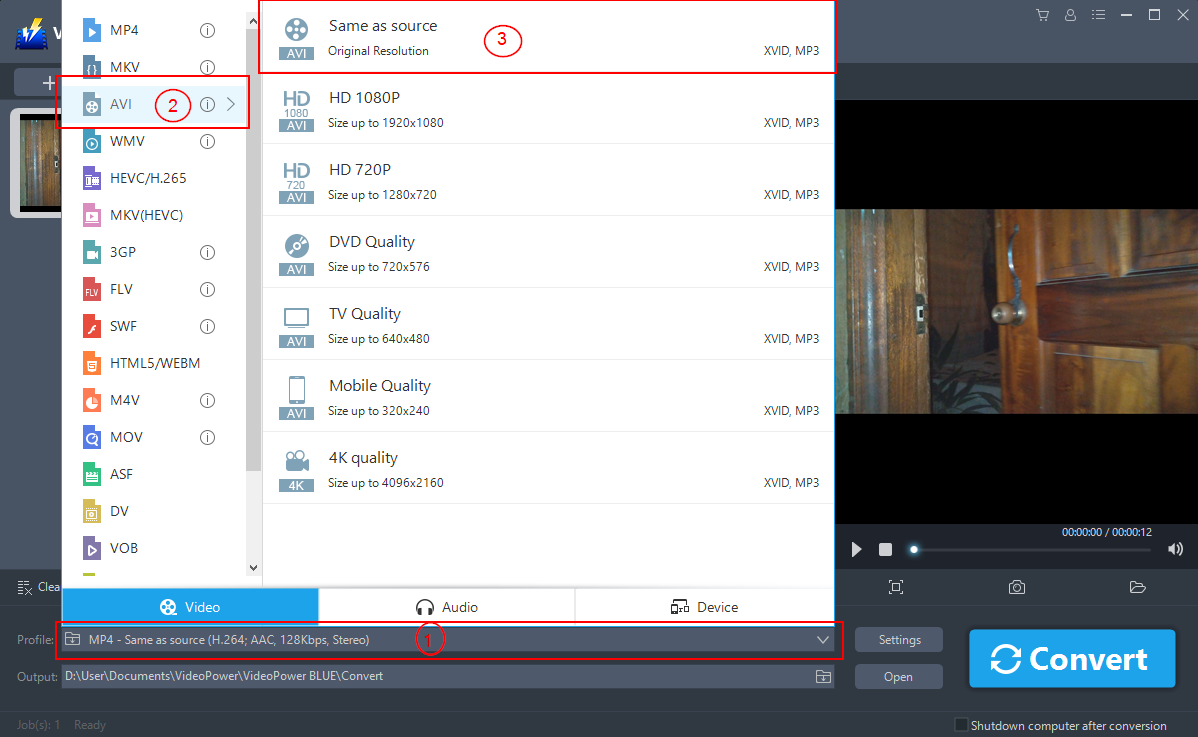
3.2変換の開始
ファイルリストに戻ります。
「変換」ボタンをクリックすると、変換されたAVIファイルがデフォルトの出力フォルダーに保存されます。
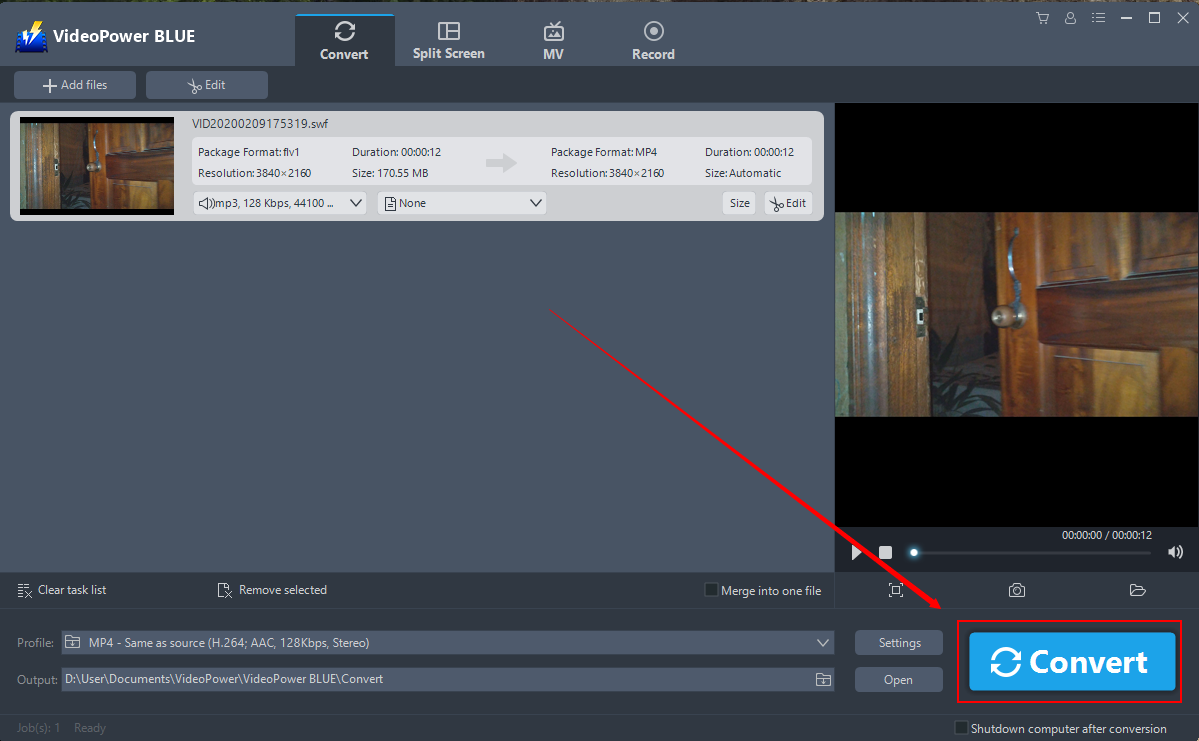
3.3変換されたファイルを見つける
プログラムは、変換が完了すると通知するウィンドウをポップアップします。 「OK」をクリックして、保存された変換ファイルのフォルダを開きます。
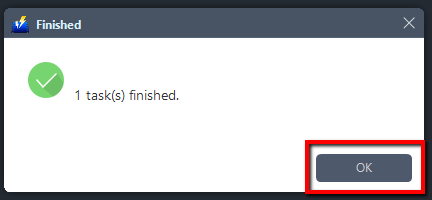
これらの手順で、ファイルをトリミングしてSFWからAVI形式に変換できるようになりました。
結論:
SWFは多くのWebサイトで広く再生されていますが、それをサポートできるマルチメディアプレーヤーの数はまだ限られています。したがって、SWFファイルをAVIに変換して、VideoPower BLUE を使用してデバイスに適したものにする必要があります。
これは、ビデオ編集機能を備えたビデオおよびオーディオ形式の変換をサポートする強力なコンバーターで、字幕の追加、透かしの適用、MVおよび分割画面ビデオの作成を可能にします。さらに重要なことに、オフラインでもオンラインでも、さまざまな方法で画面のアクティビティを記録できます。
